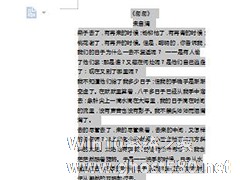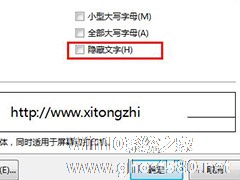-
wps长篇文档如何缩印?wps长篇文档缩印的操作步骤
- 时间:2024-11-23 06:02:41
大家好,今天Win10系统之家小编给大家分享「wps长篇文档如何缩印?wps长篇文档缩印的操作步骤」的知识,如果能碰巧解决你现在面临的问题,记得收藏本站或分享给你的好友们哟~,现在开始吧!
用wps编辑了长篇的文档,常规打印出来不便携带,能不能缩印呢?小编想起了以前上学的时候,考试需要牢记太多知识点,但又不能把所有书都带上,于是会去打印店把一些重要知识点缩印出来,整理成一本本很小的册子,就方便多了。现在如果我们自己在用wps操作文档又该如何设置缩印呢?今天小编教教大家wps长篇文档缩印的操作步骤。
方法步骤
1、打开wps,然后再打开想要缩印的文本档案。

2、按住Ctrl+A将文本内容全选,然后字体设置为宋体,字号设置为七号,这样打印出来的效果最好。

3、设置之后字已经非常小了,但是间隔太大,此时应在全选模式下,点击鼠标右键,点击段落。

4、段落点击进去之后,把行距设置为最小值,设置值设置为0磅,然后点击确定。

5、然后点击左上角的页面布局,选择分栏,一般分为三栏或四栏为最佳,四栏的话点击更多分栏。

6、然后就基本完成了,一篇一千多字的论文就已经被我缩印成一小段了。

7、最后选择打印就OK啦,打印出来效果妥妥的。

以上就是关于「wps长篇文档如何缩印?wps长篇文档缩印的操作步骤」的全部内容,本文讲解到这里啦,希望对大家有所帮助。如果你还想了解更多这方面的信息,记得收藏关注本站~
【*文章来★自Win10系统之家,转载请联系本站网管!】
相关文章
-
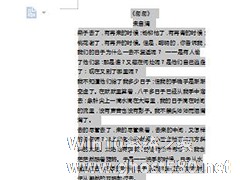
用wps编辑了长篇的文档,常规打印出来不便携带,能不能缩印呢?小编想起了以前上学的时候,考试需要牢记太多知识点,但又不能把所有书都带上,于是会去打印店把一些重要知识点缩印出来,整理成一本本很小的册子,就方便多了。现在如果我们自己在用wps操作文档又该如何设置缩印呢?今天小编教教大家wps长篇文档缩印的操作步骤。
方法步骤
1、打开wps,然后再打开想要缩印的文... -

如何在wps中给文档添加虚线边框 wps中给文档添加虚线边框的教程
如何在wps中给文档添加虚线边框?wps是一个办公软件,里面有很多办公常用的功能。想要给wps中的文档添加虚线边框,具体该怎么操作?下面就是wps中给文档添加虚线边框的教程,一起了解一下吧!
1、打开需要设置虚线边框的文档。
2、选中需要设置虚线边框的文字内容。
3、在wps文字左上角点击“wps... -
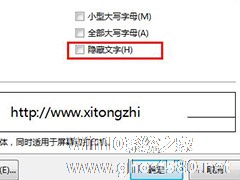
WPS 2019中怎么隐藏文档内容?WPS 2019隐藏文字的操作步骤
很多时候,我们在编辑文档的时候,并不是所有内容都想一起体现出来,比如在编辑一些问答式的文档,答案暂时就不需要跟题目一起出现。wps文字是非常好用的一款文档编辑工具,我们用它编辑文档的时候,就可以利用它的隐藏文字功能,对不想展示的内容进行隐藏,WPS隐藏文字的操作步骤具体怎么做?跟着小编来看看吧!
方法步骤
1、举个例子说明,我想要隐藏文档中http://www... -

wps文字怎么设置文档多页显示?wps设置文档多页显示的操作步骤
一般用wps文字打开一份文档,大多数情况所看到的页面是单页显示,直接往下滑动继续查看后面的内容,这种情况应用于我们日常一些文档编辑,而实际工作中,尤其是诸如策划书、论文等需要一定格式要求的稳定编辑,如果还是单页浏览,就会影响阅读时间,双页或多页浏览效果会更佳,那么,wps文字怎么设置文档多页显示?现在就跟小编来学习wps设置文档多页显示的操作步骤。
方法步骤
...